如果您使用Microsoft Outlook进行电子邮件通信,您可能会意识到存储消息和日历事件的PST(个人存储表)文件容易损坏。为了处理PST文件损坏,微软提供了Outlook收件箱修复工具(Scanpst.exe)它可以扫描损坏的PST文件的结构,并在大多数情况下修复它。
但是,用户经常抱怨Scanpst.exe在修复Outlook PST文件时冻结或失败。如果你在使用Scanpst.exe时遇到了类似的问题,这篇文章就是为你准备的。
在我们查看修复Scanpst.exe冻结/失败问题的解决方案之前,让我们首先了解其背后的原因。
注意:关闭Outlook,然后继续修复Outlook PST文件使用Scanpst.exe。
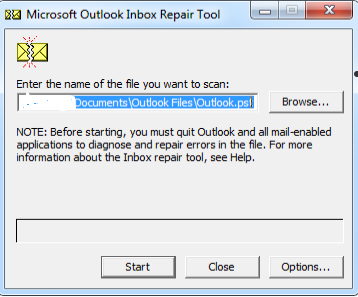
为什么在修复Outlook PST文件时,Scanpst.exe冻结/失败?
以下是在修复PST文件时Scanpst.exe可能冻结/失败或不响应的一些原因。
- 如果scanpst.exe所需的DLL文件丢失,可能会导致程序冻结等问题。在大多数情况下,当DLL文件丢失时,系统将显示错误消息。
- 如果您使用的是过时版本的scanst .exe,则在修复PST文件时可能会遇到诸如冻结实用程序之类的问题。为Outlook安装挂起的更新会有所帮助。
- 如果你正在使用展望2002年在修复Outlook PST文件时,您更有可能面临Scanpst.exe冻结。这是因为旧版本的Scanpst.exe无法处理2GB或更大的PST文件。
- 严重损坏的PST文件可能超出Scanpst.exe的修复能力,因此该工具可能会在尝试修复它时冻结。
如何修复Outlook PST文件时冻结的Scanpst.exe ?
1.更新Scanpst.exe
安装系统上安装的Outlook客户端可用的所有更新。exe是MS-Outlook安装的一部分。您既不能独立安装也不能独立更新它。更新Scanpst.exe的唯一方法是安装微软为您正在使用的特定Outlook版本提供的所有更新。
2.重新安装Outlook程序
如果更新Outlook不能解决问题,则可能是Outlook的安装已损坏。在这种情况下,重新安装Outlook可能会解决问题。
3.检查PST文件的大小,并尝试减小它
如果在修复Outlook PST文件时仍然发现Scanpst.exe冻结,则需要考虑其他因素。如果您使用的是Outlook 2002或更早版本,请检查PST文件的大小。
如果PST文件的大小在2G或以上,您需要按以下步骤减小PST文件的大小:
- 删除不重要的邮件,清空“已删除邮件”文件夹。
- 点击文件->帐户设置->帐户设置
- 在“数据文件”选项卡上,单击要压缩(减小大小)的数据文件
- 点击设置
- 单击“高级”选项卡,然后单击Outlook数据文件设置
- 您将看到一个标题为“Outlook数据文件设置”的对话框打开,单击“立即压缩”
- 点击好吧
减小PST文件大小后,运行Scanpst.exe再次修复PST文件。在大多数情况下,Scanpst.exe将运行没有任何错误,并修复PST文件。
如果这些解决方案都不起作用,该怎么办?
如果你无法通过Scanpst.exe解决冻结问题,你可以尝试使用专业软件,如Outlook的Stellar Repair来修复损坏的PST文件。
的恒星修复展望没有Scanpst.exe的限制。它可以恢复严重损坏的PST文件可以处理大文件和加密的PST文件。此外,它还配备了一个交互式GUI,这使得使用它非常容易。免费试用一下,看看它的修复能力。







